¿Cómo usar Skype?
Skype es una de las plataformas para llamadas y videoconferencias a través de VoiP más importantes y populares del momento. Y aunque Google con su Hangouts y Facebook con Messenger han intentado competir con Skype para lograr asumir el liderazgo en ese nicho, lo cierto es que Skype se mantiene en primer lugar de las preferencias de los usuarios. Sin embargo, esto no ha sido coincidencia ni suerte, sino que simplemente Skype ofrece tal variedad de opciones y características que es bastante difícil estar a su altura.
Si estás interesado en conocer las principales ventajas que nos puede ofrecer Skype, en este artículo encontraremos una guía bastante completa acerca de cómo instalar, configurar y usar Skype, de este modo podremos comenzar a probar y disfrutar de todas las interesantes características que el software es capaz de proporcionarnos, y además en forma completamente gratuita.
Instalación de Skype
Paso 1: En el caso de no tener Skype instalado en nuestra computadora, lo podremos descargar pulsando sobre este enlace.
Paso 2: Una vez que se ha descargado el instalador, lo ejecutamos y seguimos las instrucciones que nos ofrece el asistente. En este punto, el asistente nos preguntará si queremos también instalar el complemento para realizar llamadas directamente desde el navegador, el uso de Bing como motor de búsquedas predeterminado y a MSN como página de inicio. Esto dependerá obviamente de nuestros gustos y necesidades.
Abrir Skype por primera vez
Paso 3: Una vez que el instalador ha finalizado con su tarea, ya estaremos en posición de acceder a Skype. Para ello tenemos dos opciones disponibles:
Nombre de usuario: Iniciar sesión con una cuenta de Skype
Cuenta de Microsoft: Nos permite iniciar sesión con una cuenta de la empresa
Cabe destacar que también tenemos la posibilidad de iniciar sesión a través de Facebook.
Paso 4: Seleccionamos la opción que mejor se adapte y seguimos adelante.
Selección de estado
Paso 5: Cuando ya se ha iniciado la sesión, podremos observar algunas cosas interesantes. La primera de ellas es el selector de estado, al cual podemos acceder pulsando sobre la imagen que hemos elegido para que nos represente.
Conectado
Ausente
Ocupado
Invisible
Desconectado
También si pulsamos sobre nuestro nombre de usuario, aparecerá una pantalla en la cual podremos modificar algunos aspectos de nuestra cuenta, cambiar de plan o comprar crédito.
Llamado con Skype
Para comenzar con una comunicación de voz o video llamada, lo primero que tenemos que hacer es desplazarnos hasta “Inicio”, pulsar sobre la pestaña “Contactos”, seleccionar cualquiera de ellos y luego, en el panel de la derecha, seleccionar entre las opciones de llamada de voz, video llamadas o añadir un contacto nuevo.
Cabe destacar que las llamadas realizadas mediante Skype son a través de Internet, sin embargo podremos realizar llamadas locales e internacionales a buen precio, claro está que para ello debemos comprar crédito.
Para llamar a un teléfono de línea o celular, lo único que tenemos que hacer es acceder a la opción “Llamar a teléfonos” ubicada en el panel izquierdo de Skype e ingresar el número correspondiente.

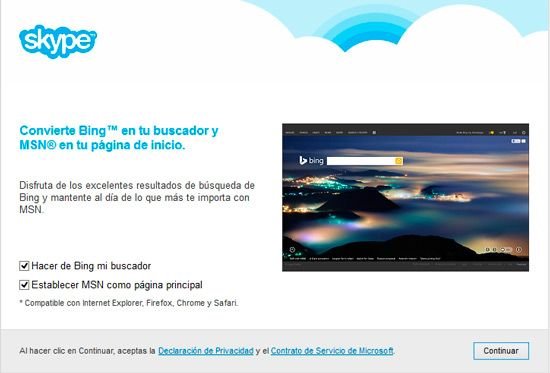
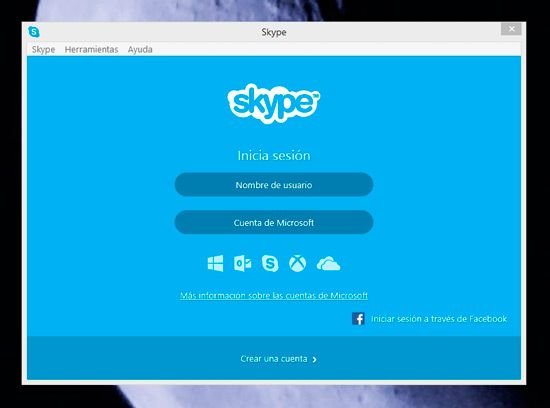
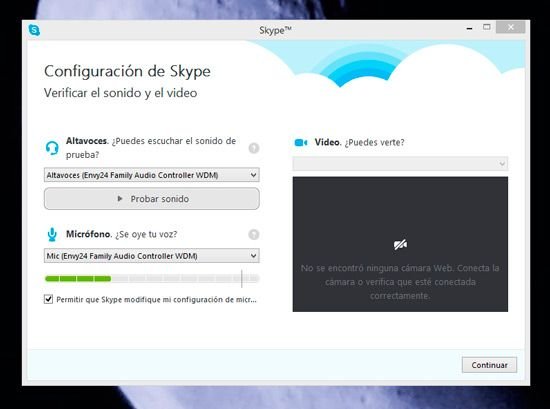
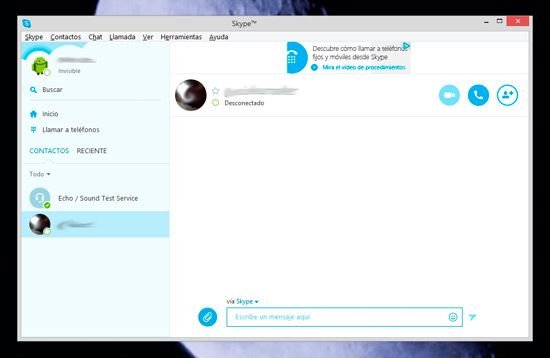
Deja una respuesta